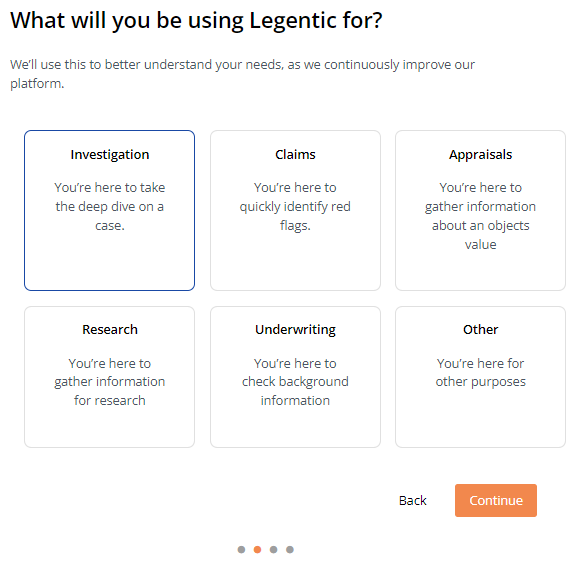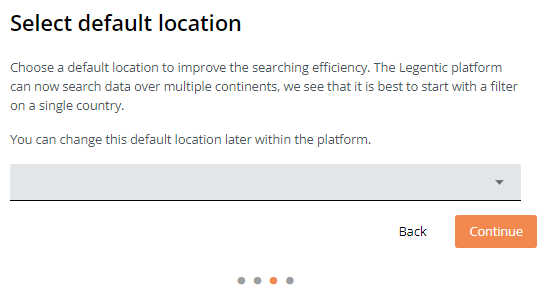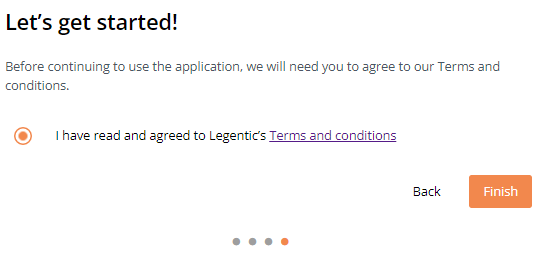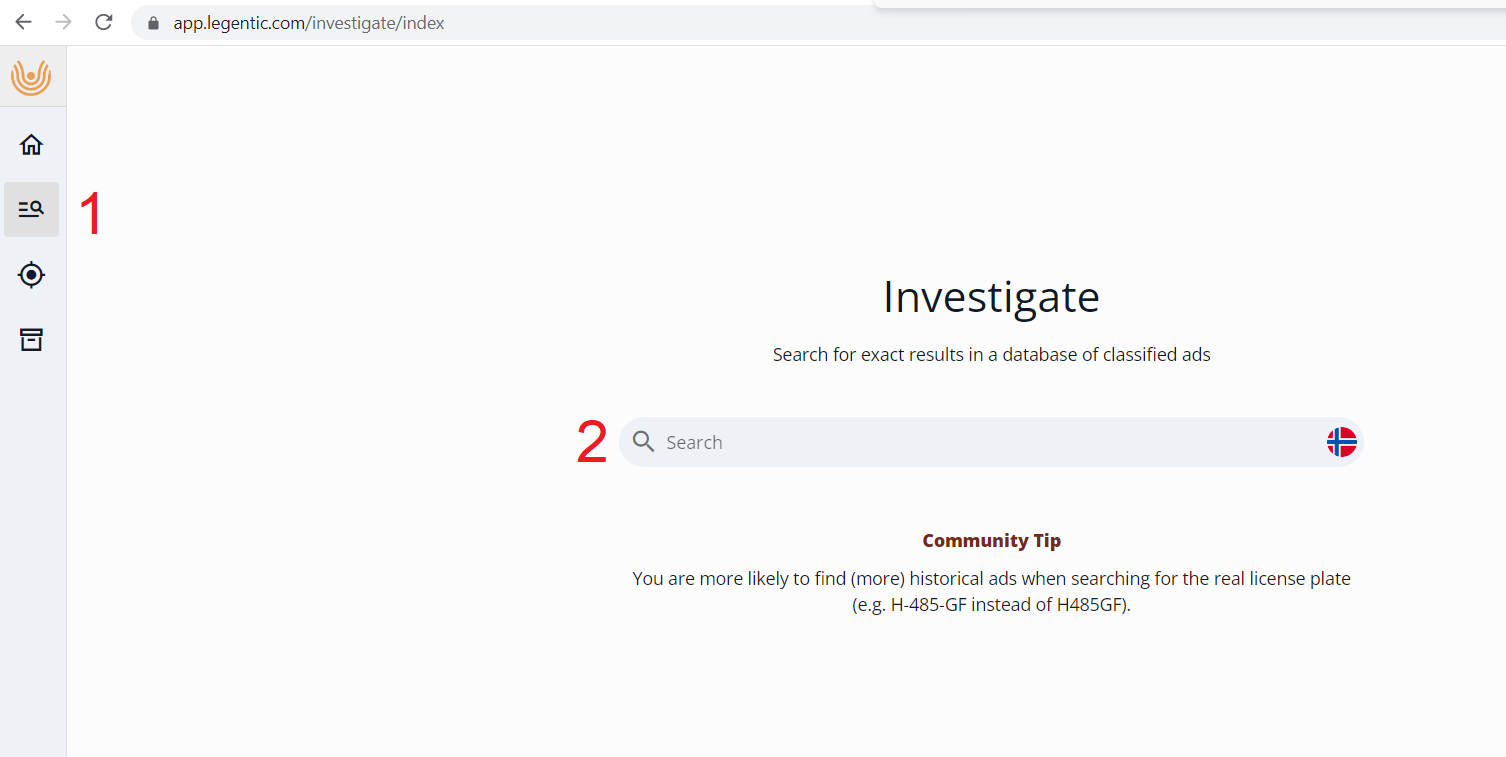Erste Schritte mit der Legentic Plattform
Die ersten Schritte zur Legentic-Plattform und wie man Milliarden von Dokumenten mit Open-Source-Daten durchsucht.
Die Legentic-Plattform (LP) ist ein Portal, auf dem Ermittler, Versicherungssachbearbeiter, Schadenssachverständige, Diebstahlsachverständige und viele andere Personen Milliarden von Open-Source-Datendokumenten durchsuchen können. So können Sie als Nutzer effizient die Wahrheit herausfinden und weniger Zeit mit der Suche verbringen.
Anmeldung
Um LP nutzen zu können, müssen Sie sich zunächst anmelden. Gehen Sie zu app.legentic.com und melden Sie sich mit Ihrem Benutzernamen (z. B. E-Mail) und Ihrem Passwort an. Benutzer, die von Mohawk zur Legentic-Plattform wechseln, können ihre alten Mohawk-Anmeldeinformationen verwenden.
Einführung
Nachdem Sie sich erfolgreich angemeldet haben, begrüßt Sie die Legentic-Plattform mit dem ersten von 4 Einführungsbildschirmen. Sie können auf " Weiter" klicken, um zum nächsten Bildschirm zu gelangen.
Der zweite Einführungsbildschirm zielt darauf ab, zu verstehen, wer Sie sind, damit die Legentic-Plattform Ihnen in Zukunft besser dienen kann.
- Klicken Sie auf eine der 6 Kacheln, die am besten zu Ihrem Grund für die Nutzung von Legentic passt. In dem Beispiel unten wurde Investigation ausgewählt.
- Klicken Sie auf Weiter.
Auf dem dritten Einführungsbildschirm werden Sie aufgefordert, das Land auszuwählen, in dem Sie standardmäßig suchen möchten.
- Klicken Sie auf das graue Feld und wählen Sie eines der aufgelisteten Länder aus.
- Klicken Sie auf Weiter.
Auf dem vierten und letzten Einführungsbildschirm müssen Sie den Allgemeinen Geschäftsbedingungen von Legentic (d. h. dem Endbenutzer-Lizenzvertrag) zustimmen.
- Optional: Klicken Sie auf den Hyperlink zu den Allgemeinen Geschäftsbedingungen, um das Dokument in einer neuen Registerkarte zu öffnen.
- Klicken Sie auf den leeren Kreis, um den Bedingungen zuzustimmen.
- Klicken Sie auf Beenden.
Sobald Sie auf die Schaltfläche Fertig stellen geklickt haben, haben Sie die Einführungsbildschirme erfolgreich durchlaufen.
Sie sind nun bereit, Ihre Reise in der Legentic-Plattform fortzusetzen
Navigation auf der Legentic-Plattform
Nachdem Sie sich angemeldet haben, können Sie über die Menüleiste auf der linken Seite durch die verschiedenen Module navigieren. Alle Module sind für alle Benutzer sichtbar, aber einige sind möglicherweise nicht aktiviert. Dies hängt von Ihrem Abonnement ab. Das Modul, das auf dem Hauptbildschirm angezeigt wird, ist in der Menüleiste hervorgehoben.
Dashboard: Die erste Landing Page, auf der Sie einen Überblick über die letzten Suchvorgänge, Benachrichtigungen und die neuesten Nachrichten von Legentic finden. Außerdem sind zusätzliche Übersichten für Administratoren über die Nutzung innerhalb des Unternehmens sichtbar.
Untersuchen: Ein Modul, mit dem Benutzer nach genauen Identifikatoren von Objekten oder Subjekten suchen können, z. B. Nummernschild, Seriennummer, Telefonnummer, E-Mail-Adresse usw.
Lokalisieren: Ein Modul, in dem Benutzer nach weichen Identifikatoren für primäre Objekte suchen können. Das heißt, Sie können nach Marke, Modell und Herstellungs-/Produktionsjahr suchen und die Ergebnisse auf der Grundlage eines Standorts auf der Karte überprüfen.
Nachweise: Modul, in dem die Benutzer die Ergebnisse der Recherche und Ortung speichern können. Dies informiert den Benutzer auch über zukünftige Ergebnisse und fügt einen Kontext für spätere Referenzen hinzu.
Hilfe: Der Bereich, in dem der Benutzer die Hilfeseiten sowie die Datenschutz- und Cookie-Richtlinien der Legentic-Plattform finden kann.
Einstellungen: Der Bereich, in dem der Benutzer persönliche Einstellungen wie Profil und Passwort für die Legentic-Plattform überprüfen kann. Für Administratoren ist dies auch der Bereich zur Verwaltung der Benutzer innerhalb der Organisation.
Ihre erste Suche
Sie sind jetzt nur noch 2 Klicks davon entfernt, unser Investigate-Modul zu verwenden, um Milliarden von Dokumenten mit Open-Source-Daten zu durchsuchen.
- Klicken Sie in der Navigationsleiste auf die Schaltfläche Investigate module.
- Klicken Sie auf die graue Leiste, geben Sie Volvo ein, und drücken Sie die Eingabetaste.
Möchten Sie mehr über unser Modul Investigate erfahren? Gehen Sie zu: https://help.legentic.com/help/investigate